Come creare il tuo pubblico di annunci Google
Pubblicato: 2021-02-13Ora che hai configurato il monitoraggio delle conversioni di Google Ads corretto , è tempo di gettare le basi per le tue future campagne pubblicitarie. E il primo passaggio consiste nel creare vari segmenti di pubblico personalizzati e di remarketing nel tuo account Google Ads.
A proposito, lo sapevi che solo il 2% dei visitatori del sito web converte durante la prima visita? Significa che devi fare qualcosa per catturare il resto del 98%.
La creazione di segmenti di pubblico per il remarketing e il retargeting con le tue campagne Google Ads personalizzate è uno dei modi migliori per coinvolgere nuovamente gli utenti che hanno abbandonato il carrello e altri visitatori del sito web che non hanno effettuato un acquisto durante la loro precedente interazione con il tuo negozio online.
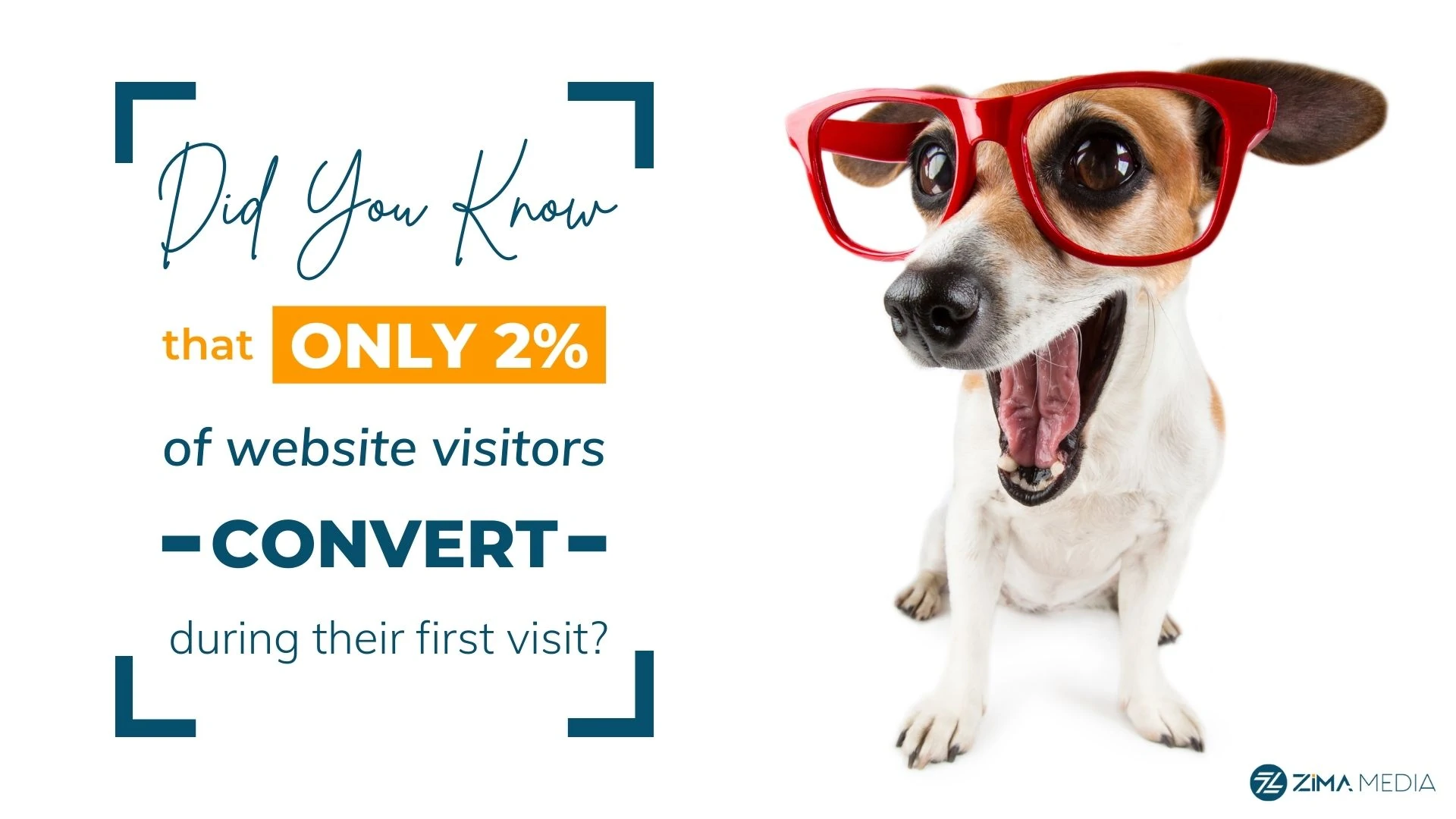
Oltre ai segmenti di pubblico per il remarketing, Google Ads ti consente di creare diversi segmenti di pubblico personalizzati in base allo stile di vita, alle abitudini di acquisto, agli interessi a lungo termine, alle intenzioni di acquisto e ai dati demografici dei potenziali clienti.
Poiché esistono due modi per creare segmenti di pubblico per il tuo account Google Ads, all'inizio potrebbe creare confusione. Ma non preoccuparti, come sempre, ti abbiamo coperto.
Ecco il corso completo di Zima Media su come creare segmenti di pubblico di Google Ads, passo dopo passo!
Siamo qui per guidarti attraverso il corretto processo di configurazione dei segmenti di pubblico di Google Ads, ma prima di tutto ecco perché è così importante.
Perché aggiungere segmenti di pubblico di Google Ads
I segmenti di pubblico personalizzati e per il remarketing in Google Ads possono aiutarti a:
- Raggiungi il tuo cliente ideale
- Invita gli utenti che hanno abbandonato il carrello a completare l'acquisto
- Scegli come target gli utenti che cercano attivamente prodotti simili ai tuoi
- Attira i visitatori del sito web della concorrenza
- Incoraggia i tuoi clienti abituali a scoprire nuovi prodotti
- Mantieni la tua attuale base di clienti
- Regolare le offerte in modo più efficiente
- Esplora nuove opportunità
- Trova più potenziali clienti
- Migliora la tua strategia pubblicitaria
Come creare segmenti di pubblico personalizzati e di remarketing in Google Ads
Esistono diversi modi per aggiungere segmenti di pubblico al tuo account Google Ads. In questa guida, ti guideremo attraverso il processo di configurazione utilizzando sia Google Analytics che Google Ads. A questo punto dovresti già avere i tuoi account Google Ads e Google Analytics collegati e il tuo monitoraggio delle conversioni configurato.
Se non l'hai ancora fatto, fai riferimento alle nostre guide precedenti:
- Shopify Guida alla configurazione di Google Analytics
- Come configurare il tuo account Google Ads Shopify
- Come impostare il monitoraggio delle conversioni di Google Ads per un negozio Shopify
Passaggio 1: abilita il remarketing in Google Analytics
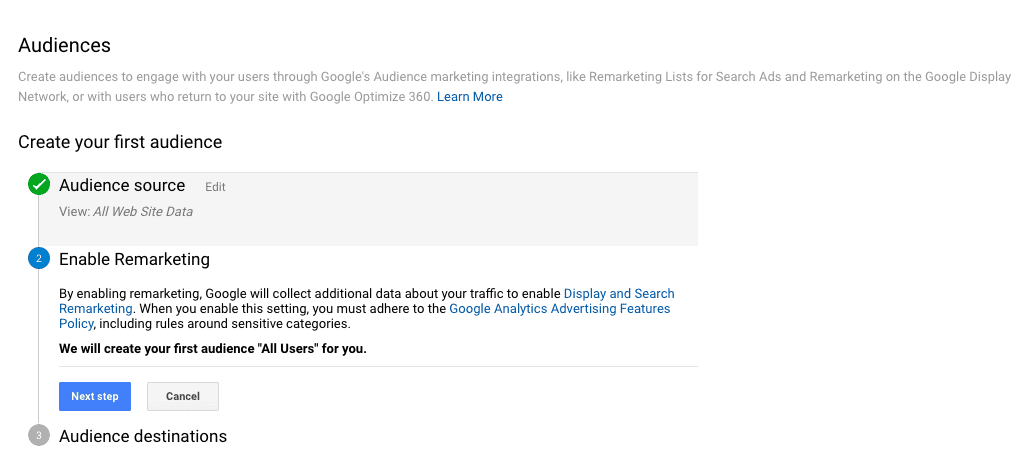
Accedi al tuo account Google Analytics → Vai su “Impostazioni amministratore” → sotto “Vista proprietà”, seleziona “Definizioni pubblico” → scegli “Pubblico” dal menu a tendina → sotto “Abilita remarketing” premi “Passaggio successivo” → aggiungi "Destinazioni del pubblico"
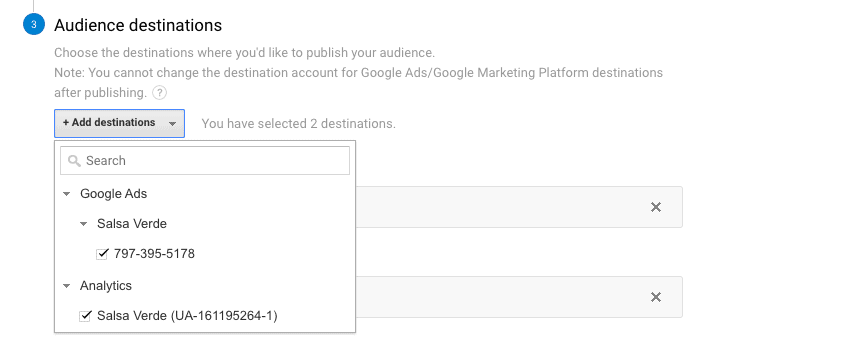
Scegli i tuoi account Google Ads e Analytics dal menu.
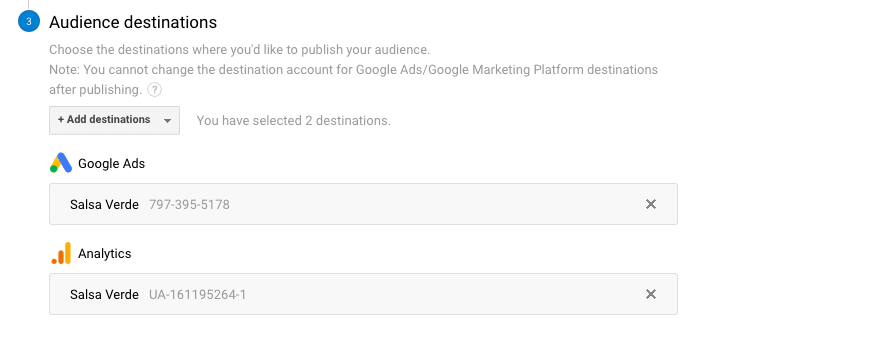
Premi "Salva". Ora hai un pubblico "Tutti i visitatori del sito web" creato automaticamente nel tuo account. Torna alle pagine del pubblico.
Passaggio 2: aggiungi segmenti di pubblico per il remarketing
Ora puoi scegliere se farlo in Google Analytics o in Google Ads. Tieni presente che se crei segmenti di pubblico direttamente in Google Ads, questi non verranno condivisi con il tuo account Google Analytics. E quando crei segmenti di pubblico in Google Analytics, hai la possibilità di condividerli anche con il tuo account Google Ads.
Per i segmenti di pubblico di remarketing, consigliamo di utilizzare Google Analytics e Google Ads per quelli personalizzati.
Passaggio 2.1: aggiungi un nuovo pubblico "Tutti i visitatori del sito web".

Premi "+Nuovo pubblico"
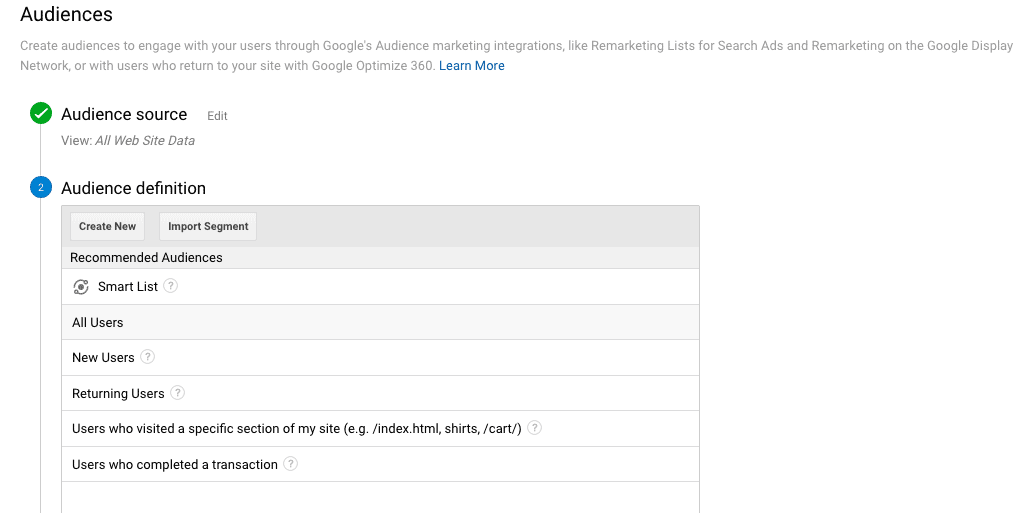
Scegli "Tutti gli utenti"
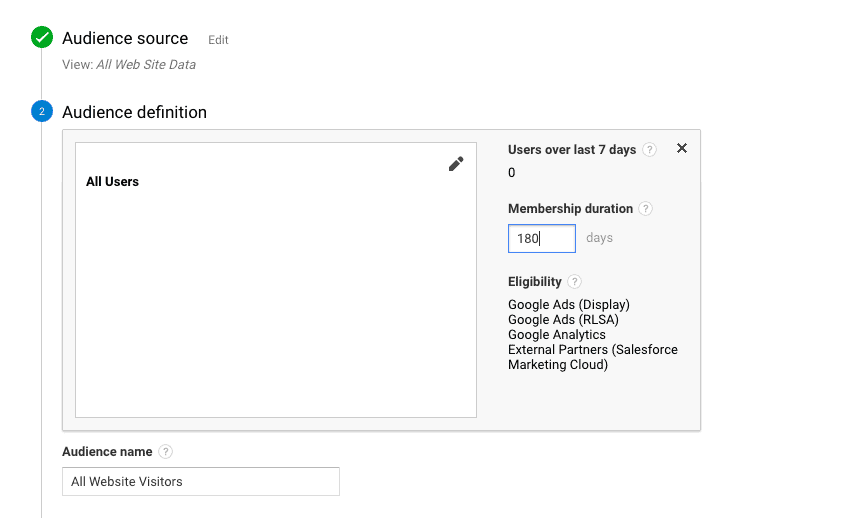
Modifica la durata dell'abbonamento da 30 giorni a 180 giorni → nomina il tuo pubblico "Tutti i visitatori del sito web" → premi "Passaggio successivo"
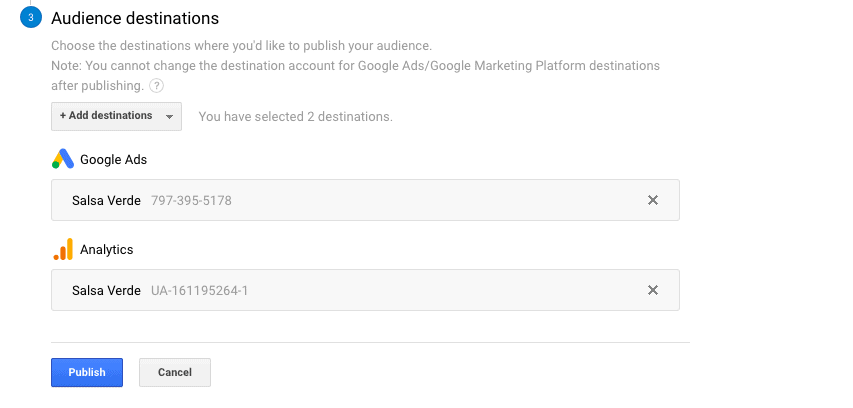
Aggiungi i tuoi annunci Google e Google Analytics come destinazioni del pubblico e premi "Pubblica"
2.2: Aggiungi più segmenti di pubblico desiderati

Ora, segui passaggi simili per creare segmenti di pubblico per:
- Nuovi utenti
- Utenti di ritorno
- Utenti che hanno visitato sezioni specifiche del tuo sito
- Utenti che hanno completato una transazione
E non dimenticare di nominarli di conseguenza. Puoi anche giocare con la durata dell'abbonamento (da 1 a 540 giorni) se desideri conservare i dati sui visitatori del tuo sito Web per un determinato periodo di tempo. Qui, devi prendere in considerazione i tuoi obiettivi di business e il tuo percorso del cliente.

Passaggio 3: crea segmenti di pubblico personalizzati in Google Ads

Accedi al tuo account Google Ads → vai su "Strumenti" → sotto "Libreria condivisa", seleziona "Gestione pubblico"
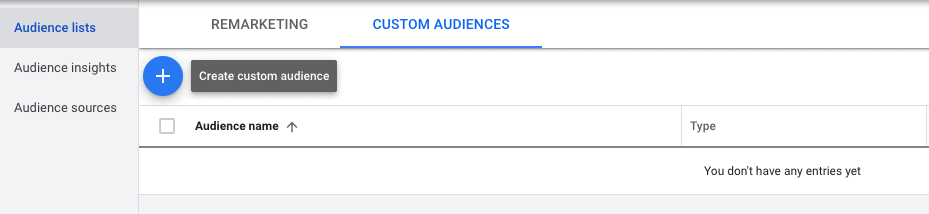
Passa alla scheda "Pubblico personalizzato" e premi "+" per creare il tuo primo pubblico personalizzato.
Passaggio 3.1: crea segmenti di pubblico in base agli interessi e all'intenzione di acquisto
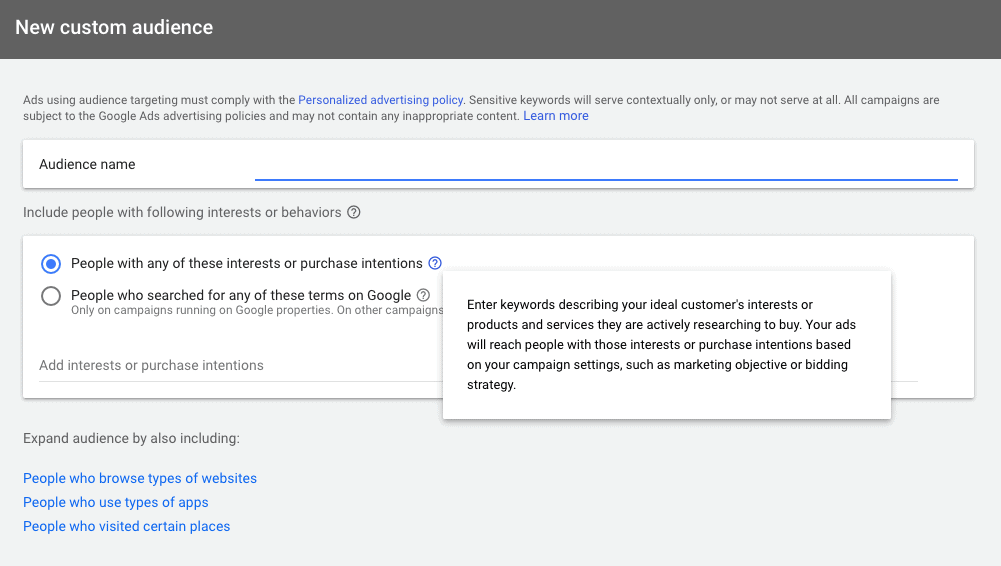
Trova un nome pertinente per il tuo pubblico e aggiungi le parole chiave desiderate che descrivono gli interessi e le preferenze del tuo cliente ideale.
Passaggio 3.2: crea segmenti di pubblico in base ai termini di ricerca
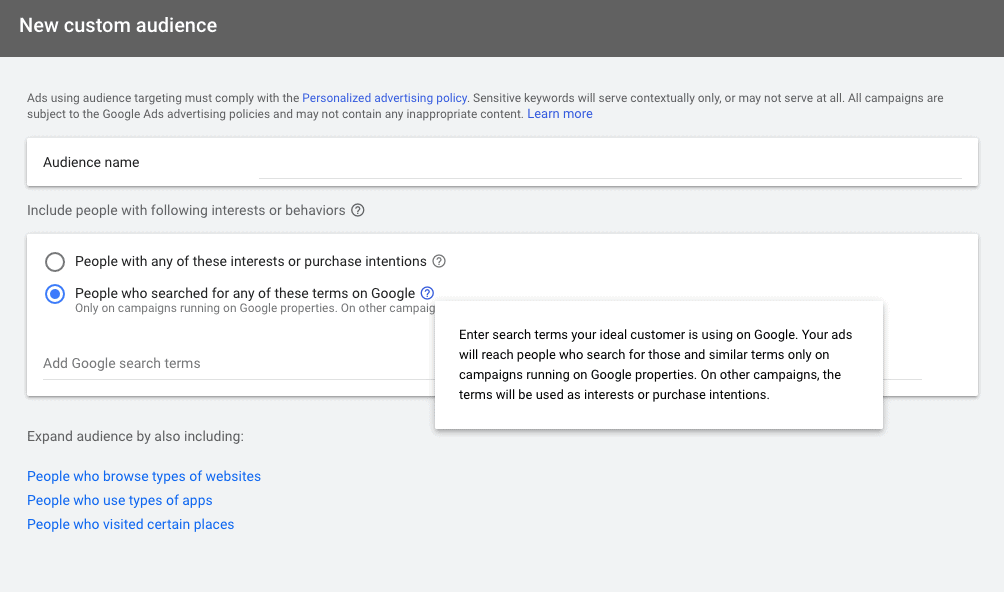
Questa impostazione ti consente di creare un pubblico in base a ciò che gli utenti cercano. Inserisci parole chiave pertinenti e nomina il tuo pubblico di conseguenza.
Passaggio 3.3 Crea segmenti di pubblico in base ai visitatori del sito Web dei concorrenti
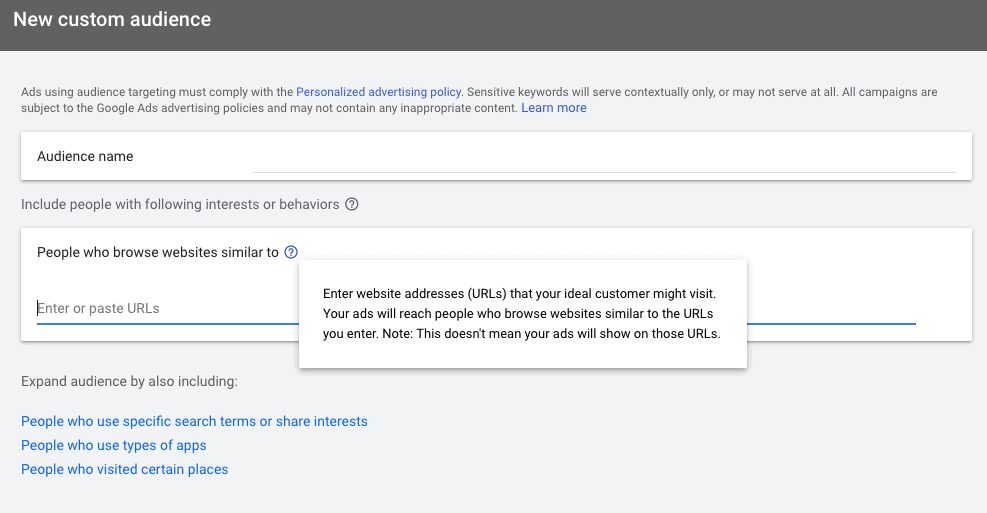
Sotto "Espandi il pubblico includendo anche" scegli "Persone che navigano in siti Web simili a". Inserisci i siti Web dei tuoi concorrenti o crea un pubblico separato per il sito Web di ciascun concorrente. Nominali di conseguenza.
Passaggio 4: aggiungi l'elenco dei clienti se idoneo
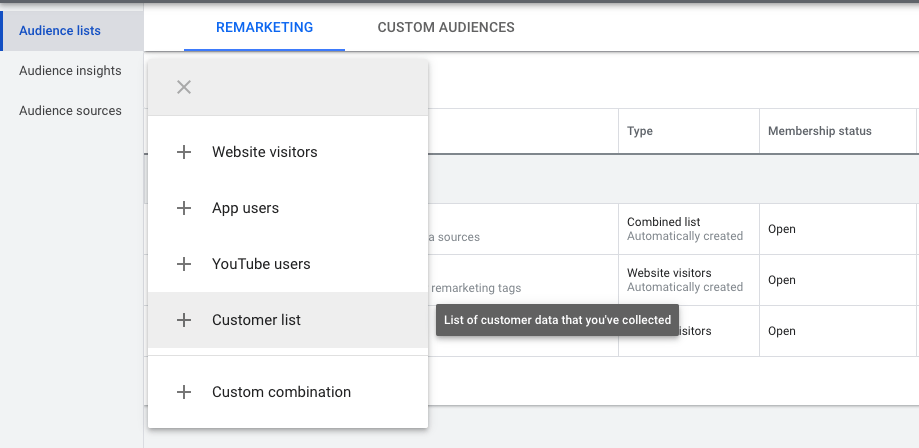
Torna alla scheda "Remarketing" → premi "+" → scegli "+ Elenco clienti" dal menu delle opzioni → Carica un file con le informazioni di contatto dei tuoi clienti.
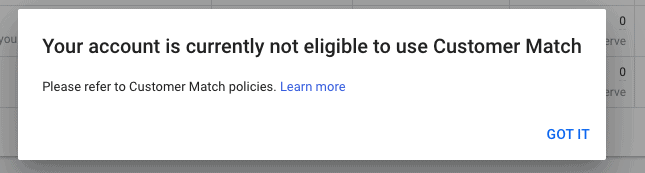
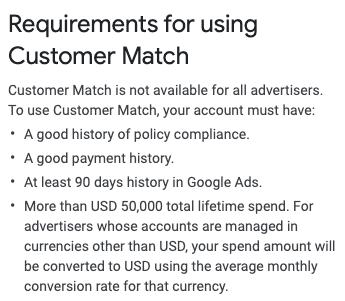
Tieni presente che devi soddisfare determinati criteri per poter utilizzare Customer Match. Quindi, se non sei idoneo ora, approfitta nel frattempo di altri segmenti di pubblico per il remarketing.
Approfondimenti sul pubblico di Google Ads
Per darti una migliore comprensione dei segmenti di pubblico di Google Ads , ecco alcuni dei tipi più comuni che potresti prendere in considerazione come target nelle tue future campagne pubblicitarie:
- Pubblico di affinità personalizzato: segmenti di pubblico per aiutarti a raggiungere potenziali clienti in base ai loro stili di vita, passioni, abitudini, interessi, ecc.
- Pubblico in-market personalizzato: segmenti di pubblico che possono aiutare a raggiungere potenziali acquirenti che stanno già cercando prodotti simili e stanno per completare un acquisto.
- Pubblico personalizzato degli eventi della vita: aiuta a prendere di mira le persone che hanno raggiunto importanti traguardi della vita, come il matrimonio, la laurea, l'acquisto di una nuova casa, ecc.
- Pubblico di intenti personalizzati: ti aiuta a creare il tuo pubblico, basato su parole chiave, URL relativi a prodotti e servizi che i tuoi potenziali clienti potrebbero ricercare.
- Pubblico di remarketing: ti consente di raggiungere le persone che hanno già interagito con il tuo sito web, la tua app o il tuo canale YouTube o che hanno già acquistato i tuoi prodotti.
- Customer Match: gli elenchi di clienti ti consentono di creare segmenti di pubblico in base alle informazioni di contatto dei clienti (ad es. e-mail, codici postali e così via) che hai raccolto nel tempo.
- Combinazioni personalizzate: ti aiuta a combinare due o più elenchi per il remarketing o segmenti di pubblico esistenti per testare varie strategie.
- Pubblico simile: aiuta a raggiungere potenziali clienti con interessi simili ai visitatori del tuo sito Web o ai clienti esistenti.
- Dati demografici dettagliati: ciò ti consente di raggiungere gli utenti in base ai loro fatti di vita a lungo termine e che condividono tratti comuni come studenti universitari, proprietari di case o neogenitori.
HURRAY! Ora sai come creare il remarketing di Google Ads e i segmenti di pubblico personalizzati. Non aver paura di provare ad aggiungere vari segmenti di pubblico al tuo account Google Ads e utilizzarli per migliorare i tuoi sforzi pubblicitari.
Nel prossimo tutorial, ti guideremo nella configurazione della tua prima campagna nella rete di ricerca di Google Ads e ti mostreremo come applicare questi segmenti di pubblico alle tue campagne pubblicitarie.
Vuoi più tutorial? Potresti essere interessato a dare un'occhiata a questi articoli:
- Come eseguire ricerche per parole chiave SEO per il tuo negozio Shopify
- Come configurare Google Analytics e Google Search Console
- Come eseguire ottimizzazioni SEO sulla pagina e ottimizzazioni della pagina dei prodotti SEOLista di controllo SEO tecnica di Shopify
- Come configurare il tuo account Facebook AdsCome configurare il tuo account Google Ads ShopifyCome impostare il monitoraggio delle conversioni di Google Ads per un negozio Shopify
